Excel公式工具栏里的定义名称不见了如何办
在Excel中,如果定义名称功能从公式工具栏消失,请按照以下步骤找回: 1. 确保你当前的视图模式允许显示所有功能:点击菜单栏上的“视图”,然后选择“工具栏”,检查“公式”选项是否被隐藏。如果被隐藏,点击它以显示。 2. 如果问题仍未解决,尝试关闭并重新打开Excel应用或重启电脑,有时候软件缓存的问题可能因此得到解决。 3. 检查是否误删了:进入“开发”选项卡(若没有,请启用开发者选项),找到“名称管理器”,在那里查看或重新创建所需的名称绑定。 4. 若以上方法无效,请检查你的Excel版本和安装设置,确保已更新到最新版,并确认没有禁用自定义功能。 如果问题依然存在且非用户操作导致,可能是系统级别的问题,建议联系技术支持寻求专业帮助。
1、 点击左上角的【文件】
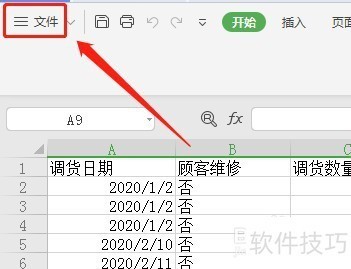
2、 点击文件菜单里面的【选项】
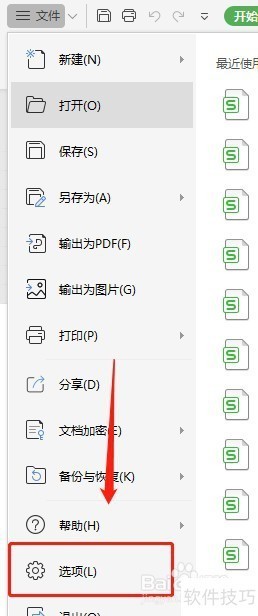
3、 点击左侧栏的【自定义功能区】
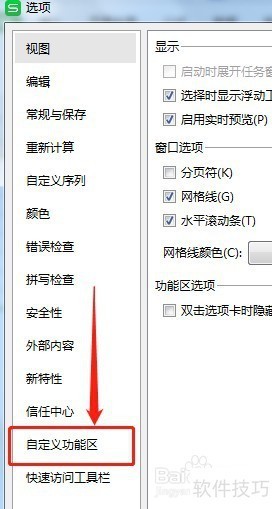
4、 在左边的下拉框里面选择【主选项卡】
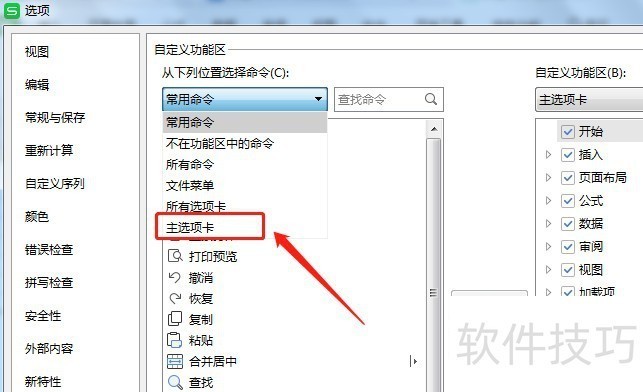
5、 在右边的自定义功能区里面选中【公式】在左边选中【公式】里面的【定义名称】,然后点击【添加】
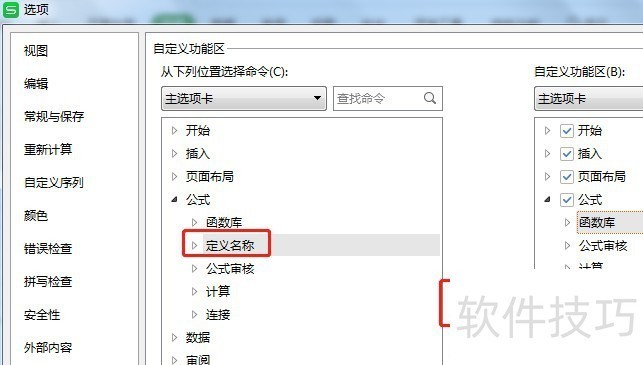
6、 把左边插入下面的【定义名称】添加到右边后,点击下面的【确定】

文章标题:Excel公式工具栏里的定义名称不见了如何办
文章链接://www.hpwebtech.com/jiqiao/206510.html
为给用户提供更多有价值信息,ZOL下载站整理发布,如果有侵权请联系删除,转载请保留出处。
相关软件推荐
其他类似技巧
- 2024-08-20 18:29:01表格的浮动工具栏怎么不见了
- 2024-08-20 18:28:02WPS Excel如何制作折线柱形图
- 2024-08-20 18:27:01在WPS中Excel如何根据出生年月计算年龄?
- 2024-08-20 18:25:02锁定excel单元格高度和宽度又能编辑文字
- 2024-08-20 18:22:02Excel公式工具栏里的定义名称不见了如何办
- 2024-08-20 18:20:01WPS EXCEL表格如何下拉填充小写英文字母
- 2024-08-20 18:18:02excel如何修改页边距
- 2024-08-20 18:15:02Excel表如何设置打印时页眉中间显示“第几页”
- 2024-08-20 18:12:02怎么对Excel中工作表进行重命名?
- 2024-08-20 18:10:01EXCEL单元格中输入公式怎么还是显示公式
Microsoft Office Excel2007软件简介
excel2007是2007版的Microsoft Office中的重要模块组件,Excel2007可以在电脑上编写电子表格,是最好用的办公软件,可以满足用户对表格的自定义编辑,还具有强大的图形功能,功能全面。zol提供excel2007官方版下载。excel2007具有强大插件平台支持,免费提供海量在线存储空间及wps文字文档模板,支持阅读和输出PDF文件,全... 详细介绍»









